Как отключить контроль учетных записей UAC Windows 10
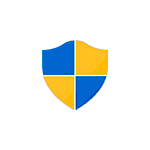 Контроль учетных записей или UAC в Windows 10 уведомляет вас при запуске программ или выполнении действий, которые требуют права администратора на компьютере (что обычно означает, что программа или действие приведет к изменению системных настроек или файлов). Сделано это с целью защитить вас от потенциально опасных действий и запуска ПО, которое может нанести вред компьютеру.
Контроль учетных записей или UAC в Windows 10 уведомляет вас при запуске программ или выполнении действий, которые требуют права администратора на компьютере (что обычно означает, что программа или действие приведет к изменению системных настроек или файлов). Сделано это с целью защитить вас от потенциально опасных действий и запуска ПО, которое может нанести вред компьютеру.
По умолчанию UAC включен и требует подтверждения для любых действий, могущих оказать влияние на операционную систему, однако вы можете отключить UAC или настроить его уведомления удобным для себя способом. В конце инструкции также имеется видео, где показаны оба способа отключения контроля учетных записей Windows 10. Примечание: если даже при отключенном контроле учетных записей какая-то из программ не запускается с сообщением, что администратор заблокировал выполнение этого приложения, должна помочь эта инструкция: Приложение заблокировано в целях защиты в Windows 10.
- Отключение контроля учетных записей в панели управления Windows 10
- Изменение параметров UAC в редакторе реестра
- Отключение UAC в командной строке
- Как отключить контроль учетных записей в редакторе локальной групповой политики
- Видео инструкция
Как отключить контроль учетных записей в панели управления Windows 10
Первый способ — использовать соответствующий пункт в панели управления Windows 10 для изменения настроек контроля учетных записей. Прежде чем приступить, учитывайте, что для отключения UAC вам требуется наличие прав администратора. Если их нет, но вы хотите установить или запустить программу, может сработать способ из инструкции Как установить программу без прав администратора.
- Откройте панель управления, для этого можно использовать поиск в панели задач или нажать клавиши Win+R, ввести control и нажать Enter. А можно сразу перейти к 4-му шагу, нажав Win+R и введя UserAccountControlSettings
- В панели управления вверху справа в поле «Просмотр» вместо «Категории» установите «Значки», а затем откройте пункт «Учетные записи пользователей».

- В следующем окне нажмите «Изменить параметры контроля учетных записей».

- Далее вы можете вручную задать параметры UAC или отключить контроль учетных записей Windows 10, достаточно выбрать один из вариантов настроек работы UAC, каждый из которых пояснён далее.

Возможные варианты настроек контроля учетных записей в панели управления от верхнего к нижнему:
- Всегда уведомлять, когда приложения пытаются установить программное обеспечение или при изменении параметров компьютера — самый безопасный вариант, при любом своем действии, которое может что-то изменить, а также при действиях сторонних программ вы будете получать уведомление об этом. Обычные пользователи (не администраторы) должны будут ввести пароль для подтверждения действия.
- Уведомлять только при попытках приложений внести изменения в компьютер — этот параметр установлен в Windows 10 по умолчанию. Он означает, что контролируются только действия программ, но не действия пользователя.
- Уведомлять только при попытках приложений внести изменения в компьютер (не затемнять рабочий стол). Отличие от предыдущего пункта в том, что рабочий стол не затемняется и не блокируется, что в некоторых случаях (вирусы, трояны) может быть угрозой безопасности.
- Не уведомлять меня — UAC отключен и не уведомляет о каких-либо изменениях в параметрах компьютера, инициированных вами или программами.
Если вы решили отключить контроль учетных записей Windows 10, что является совсем не безопасной практикой, в дальнейшем следует быть очень внимательным, поскольку все программы будут иметь к системе тот же доступ, что и вы, в то время как контроль учетных записей не сообщит, если какая-то из них может повлиять на работу системы. Иными словами, если причина отключения UAC только в том, что он «мешает», я настойчиво рекомендую включить его обратно.
Изменение параметров контроля учетных записей в редакторе реестра
Отключение UAC и выбор любого из четырех вариантов работы контроля учетных записей Windows 10 возможен и с помощью редактора реестра (чтобы запустить его нажмите Win+R на клавиатуре и введите regedit).
Параметры работы UAC определяются тремя ключами реестра, находящимися в разделе
HKEY_LOCAL_MACHINE\SOFTWARE\Microsoft\Windows\CurrentVersion\Policies\System

Перейдите в этот раздел и найдите следующие параметры DWORD в правой части окна: PromptOnSecureDesktop, EnableLUA, ConsentPromptBehaviorAdmin. Для полного отключения контроля учетных записей достаточно изменить значение параметра EnableLUA на 0 (ноль), закрыть редактор реестра и перезагрузить компьютер.
Однако, когда вы меняете параметры UAC в панели управления, сама Windows 10 оперирует тремя параметрами одновременно и делает это несколько иначе (хотя предыдущий метод проще и быстрее). Далее привожу значения каждого из ключей PromptOnSecureDesktop, EnableLUA, ConsentPromptBehaviorAdmin в том порядке, как они указаны для разных вариантов оповещений контроля учетных записей.
- Всегда уведомлять — 1, 1, 2 соответственно.
- Уведомлять при попытках приложений изменить параметры (значения по умолчанию) — 1, 1, 5.
- Уведомлять без затемнения экрана — 0, 1, 5.
- Отключить UAC и не уведомлять — 0, 1, 0.
Отключение UAC в командной строке
Быстрый способ полностью отключить контроль учетных записей — использовать командную строку, для этого:
- Запустите командную строку от имени администратора, в Windows 10 для этого можно начать вводить «Командная строка» в поиск на панели задач, а когда найдется нужный результат — либо нажать по нему правой кнопкой мыши и выбрать нужный пункт меню, либо выбрать «Запуск от имени администратора» в панели справа.
- Введите команду (нажав Enter после ввода)
reg ADD HKLM\SOFTWARE\Microsoft\Windows\CurrentVersion\Policies\System /v EnableLUA /t REG_DWORD /d 0 /f
- Закройте командную строку и перезапустите компьютер или ноутбук.
По своей сути этот метод является вариантом способа с редактором реестра, который описан выше: просто нужный параметр изменяется с помощью указанной команды.
Как отключить контроль учетных записей UAC в редакторе локальной групповой политики Windows 10
Этот метод подойдёт для Windows 10 Pro и Enterprise, где присутствует редактор локальной групповой политики. Шаги будут следующими:
- Нажмите клавиши Win+R на клавиатуре, введите gpedit.msc и нажмите Enter.
- В редакторе перейдите к разделу «Конфигурация компьютера» — «Конфигурация Windows» — «Параметры Безопасности» — «Локальные политики» — «Параметры безопасности».
- В правой панели найдите параметр «Контроль учетных записей: все администраторы работают в режиме одобрения администратором» и дважды нажмите по нему.

- Установите параметр в значение «Отключен» и нажмите «Ок».

Перезагрузка компьютера обычно не требуется.
Видео
В завершение еще раз напомню: я не рекомендую отключать контроль учетных записей ни в Windows 10 ни в других версиях ОС, если только вы абсолютно точно не знаете, для чего вам это нужно, а также являетесь достаточно опытным пользователем.
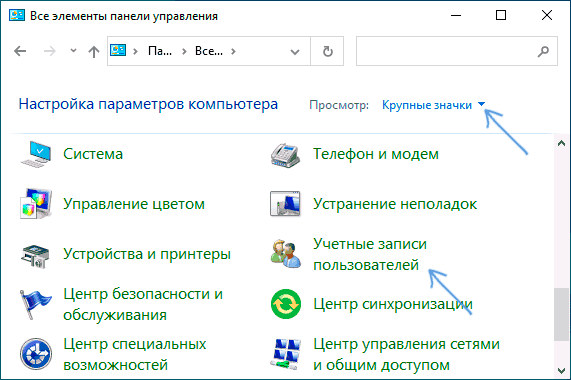
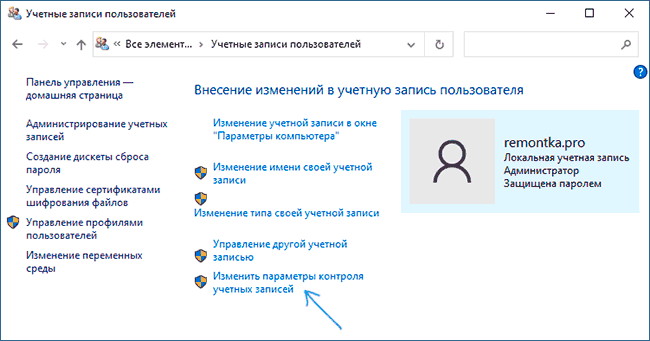
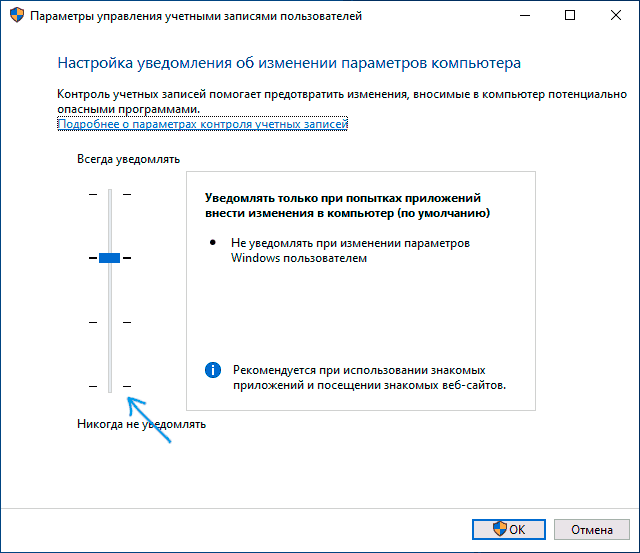
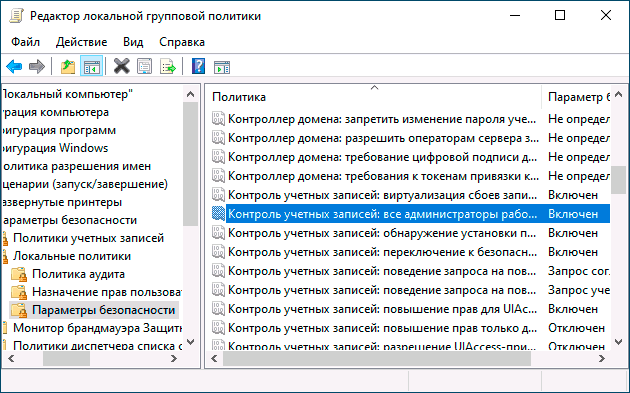
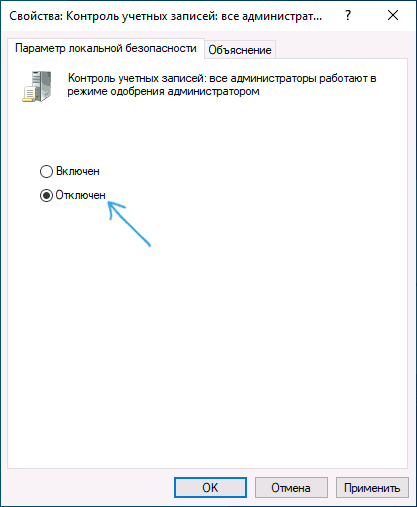
UAC
Здравствуйте, уважаемые читатели, зрители, а также автор, сего уникального сайта! У меня отключен UAC, зашел в реестр, стоит все по 0 кроме EULA-1, все как вы сказали- НО, через некоторое время UAC включается самостоятельно сам и начинает мешать! А именно тормозить все начинает! Вопрос: каким образом он запускается сам? И как вырубить его совсем? (за компом следят отличный антивирус и mbam) Их контроля вполне достаточно. С уважением, ваш читатель и зритель.
Ответить
Dmitry
Почему включается не знаю. Есть методы с помощью стороннего ПО. Например, Destroy Windows 10 Spying имеет в разделе Утилиты функцию для отключения UAC, возможно, он делате это как-то более уверенно (но вообще осторожней с этой утилитой, сначала изучите настройки, а то она по умолчанию отключает все что можно).
Ответить
Alexander
так указанный метод и не отключает UAC, а только изменяет уровни сообщений.
Вы заметили, что везде EnableLUA равен 1? вооот. поставьте равным 0 и служба uac вообще отключится.
Но тут Вас ожидают неприятности. Встроенные в вин 10 програмки типа Edge, Paint и проч. перестанут запускаться.
Ответить
Богдан
Для полного отключения данной опции вам нужно проделать следующие шаги :
Этап 1.
1. Заходи в панель Панель управления\ Все элементы панели управления\Безопасность и обслуживание\ Изменения параметров учётной записи.
2. Перетаскиваем ползунок до пункта «Не уведомлять меня», жмём «Ок».
Этап 2.
1. Заходи в панель Панель управления\ Все элементы панели управления\ Безопасность и обслуживание\ Изменить параметры компонента «Безопасность и обслуживание».
2. Убираем галочку с пункта «Контроль учётных записей».
3. Перегружаемся.
радуемся
Ответить
Ольга
Богдан!
Не могу найти пункт «Контроль учетных записей», что бы снять галочку (Этап 2. п.2). В параметрах компонентов «Безопасность и обслуживание» есть «Настройки безопасности Интернета», «Сетевой брандмауэр», «Служба защиты потребителей» и другие.
Ответить
Нола
не помогло, не радуемся. XAMPP по-прежнему пишет что у вас UAC включены.
Ответить
Евгений
Dmitry, дело обстоит так, вопрос думаю будет актуален, как отключить предупреждение безопасности в 10-ке при запуске программ и т.д, для 10ки в сети вообще что-то ничего нет, а варианты с 7-кой не прокатывают, рад буду совету, спасибо.
Ответить
Dmitry
Здравствуйте. О каком именно предупреждении безопасности речь? Просто по UAC — описано в статье и работает. Если какие-то еще предупреждения имеются в виду, поясните, пожалуйста.
Ответить
Евгений
Окно безопасности при запуске программ, мол файл скаченный из интернета может причинить вред компьютеру, раньше в 7-ке,через групповые политики вырубал, тут так не идёт, по времени я понял следующее, что это предупреждение вылетает при запуске из панели задач, с рабочего стола всё ок… это конечно не критично, но я привык пользоваться таск баром, а в 10 ке это ещё и вшито, очень полезно и мне прям так сказать по душе, а это окошко омрачает, конечно,…. Постоянно при запуске говорить, да да запустить, доверять
Да и ещё, а с edge, то тоже чудеесно при отключении uac, он перестает запускаться, тоже не критично пользуюсь Хромом, очень давно, но просто к слову… Есть ли решение, ток сам заметил….
Ответить
Dmitry
Про Edge и UAC не знал, нужно посмотреть.
Про файл из интернета — а это не SmartScreen у вас случаем? Он отключается https://remontka.pro/smartscreen-off-windows-10/
Ответить
ВВГ
Как уже выше Ольга написала, пункт «Контроль учетных записей» в виндовс 10 ОТСУТСТВУЕТ по «описанию в статье».
Он находится в «Центре безопасности и обслуживания»
Ответить
Dmitry
ВВГ, только что проверил на двух системах — Windows 10 1607 (x64, Pro) и Windows 10 1703 (x64, Home) — в обеих пункт присутствует четко там, где описано.
В центре безопасности и обслуживания тоже есть, да.
Ответить
Андрей
А вот у меня такой вопрос. Я пользуюсь TeamViewer для управления своего PC под Windows 10 со смартфона. TeamViewer стоит в автозапуске. Компьютер по событию включается в 9 утра и автоматически загружает TeamViewer, чтобы я со смартфона находясь вдалеке мог управлять им. Так вот в Win 7 все работало прекрасно и запросов добавление запуска со стороны UAC не поступало, т.е. TeamViewer грузился и я имел доступ к PC. А вот в Win 10 у меня такого не получается, т.е. UAC не дает загрузить TeamViewer без моего явного присутствия у компа и я не могу получить удаленный доступ. Что можете посоветовать чтобы преодолеть сей трабл?
Ответить
Dmitry
Здравствуйте. Самому не доводилось решать проблему, но нагуглил, что решается вроде как путем выбора «установить полную версию» в клиенте и установки.
Также в Windows есть опция отключения UAC для всех или только для администратора. Только для админа: в разделе реестра HKEY_LOCAL_MACHINE\ SOFTWARE\ Microsoft\ Windows\ CurrentVersion\ Policies\ System
Создать параметр DWORD с именем ConsentPromptBehaviorAdmin и значением 0 (ноль)
Ответить
Александр
Hi! Есть программа, которая использует реестр для хранения настроек. Исторически сложилось, что настройки и данные записываются в ключ HKLM. При отключенном UAC, в Windows 7 все работало. В Windows 10, при программном обращении к реестру, получаю ошибку с кодом 5 — «Отказано в доступе». Если запускать от имени администратора, то все Ок. Можно ли как-то настройкой политик и т.п. вернуть поведение как в Windows 7? Писать в HKCU крайний вариант решения, хотя и самый правильный. Главное требование — конечный пользователь не должен что-то настраивать, все должен сделать инсталлятор, и не галками в ярлыках к программам, а глобально, для всей системы.
Ответить
Dmitry
В теории, изменить разрешения для раздела HKLM. Но не думаю, что желательный способ. Другие варианты в голову не приходят.
Ответить
Александр
В теории, изменить разрешения для раздела HKLM
Это я сразу проверил и это работает, но было отклонено по той причине, что пользователь не должен править реестр непосредственно. Решилось отключением политики «все администраторы работают в режиме одобрения администратором».
Ответить
Александр
На шаге «Изменить параметры контроля учетных записей» на фоне синего окна выскакивает сообщение: «Разрешить этому приложению вносить изменения на вашем устройстве?». После чего идет: «Чтобы продолжить, введите имя пользователя и пароль». И вместо «Да» и «Нет» есть только «Нет»! То есть, ввести имя и пароль невозможно
Появилась эта мулька после того, как отключил учетную запись пользователя. И теперь никуда в систему не могу зайти — появляется это окно и только «Нет»! Даже сбросить 10-тку до первоначальных параметров не могу, в «Помощник по обновлению» зайти не могу — везде это поганое окно и только одно «Нет»!
Хочу сбросить 10-тку до заводских параметров и уткнулся в эту проблему!
Что делать? Как отменить отключенную учетную запись? Никакими средствами это не удается, постоянно выскакивает окно и только «Нет»! Или как выйти на сброс винды на первоначальные настройки?
Ответить
Dmitry
Даже не видел такого и догадок о причинах нет. Но вариант сброса остается, посмотрите последний способ здесь: https://remontka.pro/reset-windows-10/ — должно сработать.
Ответить
Good Win
Кому ещё интересен сей вопрос: > outsidethebox.ms/18217/
Спасибо за внимание..
Ответить
хочузнать
как так на вашем сайте EnableLUA 1 написано что отключено . а на другом сайте EnableLUA 1 означает всегда уведомлять значит включено где правда ?
Ответить
Dmitry
Поясняю «как так».
1) На «другом сайте» показан «грубый» и не вполне верный способ. Да, простое переключение EnableLUA на 0 сработает, даже без изменения других параметров.
2) На моем сайте показано, каким образом меняются три ключевых параметра в реестре при изменении параметров контроля учетных записей самой Windows 10. Во всех случаях, даже при выборе «не уведомлять», enablelua остается равным 1, но не уведомляет (для случая с «не уведомлять»).
Ответить
хочузнать
что та я не пойму значит за конкретные действия приложения которое хочет поселиться на вашем компьютере есть главный переключатель в реестре который дает разрешение или дает предупреждение с возможностью выбора? как вы указали я понял что параметр EnableLUA работает как проста флажок и не несет какой либо полезной функции. так какой параметр дает разрешение или хотя бы дает выбор запрещать приложению селиться на компьютере или разрешить?
Ответить
Dmitry
EnableLUA — тоже отвечает за это.
Просто есть два способа «дать приложению возможность делать всё, что угодно»:
1) поставить EnableLUA в 0
2) поставить PromptOnSecureDesktop и ConsentPromptBehaviorAdmin в 0. Я привожу второй вариант, потому что так делает сама система. Здесь первый параметр отвечает за «Запрос на затемненном (безопасном) экране», а второй — за запрос разрешения на изменения от Администратора.
Ответить
хочузнать
опять же судя по другому сайту в этих параметрах в одном точно если установить значение consentpromptbehavioradmin = 0 то не будет предупреждения. а мне надо чтобы предупреждение было и с возможностью выбора действия. мне нужно чтобы программы что загрузились на компьютер даже если они загрузились самой системой перед тем как установится UAC давало бы сообщение с выбором принять установку или нет.
Ответить
Dmitry
А вот то, что вы описали, думаю, не получится реализовать. Эти самые программы устанавливаются от «лица пользователей» TrustedInstaller, Система (это даже и не совсем пользователи), которым никакие разрешения не нужны и не уверен, что существуют способы сделать так, чтобы они «просили» его у администратора.
Ответить
хочузнать
это получается что для администратора надо получить разрешение администратора чтобы идти дальше, как писали на одном форуме. так работает и UAC он должен предохранять от изменений в системе и давать выбор устанавливать или нет и тем же временем дает изменяться системе без каких либо то разрешений, это я так понял. спасибо за ваши статьи.
Ответить
phillip_pirrup
Добрый день.
Помогите решить проблему. После последнего обновления не могу отключить UAC. Сейчас 1703 / 15063.263 что бы это не значило…
Пробовал через панель управления и через реестр, отключить получается, но после первой перезагрузки все сбрасывается на стд настройки (самый высокий уровень)
Методом тыка нашел решение — если не перезагружать, а именно выключить комп, настройки сохраняются, но первая перезагрузка и опять все скидывается на стд.
Есть решение этой проблемы?
Ответить
Dmitry
Здравствуйте. Прямо сейчас не могу проверить (не делал этого еще на 1703, а сходу ответить не могу). Возможно, защитник Windows следит и обратно возвращает.
Есть, конечно, сторонний софт, отключающий UAC, но рекомендовать его не стал бы.
Ответить
Сергей
Отключил UAC? Поздравляю. Отныне твой комп принадлежит хозяину ботнетов, майнеров биткоинов и т.п.. А если ещё и антивирус nulled или вообще отсутствует… в теории с компом можно сделать что угодно.
Надеюсь, те люди, кто его отключают делают это на изолированных от мира ПК.
Ответить
Виталий
Здравствуйте.подскажите в чем может быть дело! в последнее время при запуске raidcall зависает рамка окна с надписью контроль учетных записей, при попытке закрыть окно или в любой области экрана нажав лкм в окне появляется что программа не отвечает, ошибка рк выдается окно, если запустить рк и продолжительное время подождать либо окно закрывается и ничего не происходит либо минут через 5 рк запускается, переустанавливал рк не помогло, в чем может быть дело?
Ответить
Dmitry
А какие-то новые антивирусы или что-то в этом духе не устанавливали в последнее время?
Ответить
Артур
Пробовал оба эти способа. И все равно при попытке открыть установочный файл Dr.Web получаю блокировку Контроля учетных записей — если скачиваю через Хром или оповещение о невозможности открытия файла из-за повреждения подписи. В чем тут может быть проблема и что делать ?
Ответить
Dmitry
Хм.. тут не знаю. Вы администратор на компьютере? Файл с официального сайта?
Ответить
Кр
Я все сделал, но у меня выдаёт «Ошибка при изменение параметра». Кто-то установил, не могу отключить.
Ответить
Алекс
EnableLUA нужно ставить на 0 а не на 1 как у автора это ошибка
везде на всех значениях 000 тогда все отключено
Ответить
Dmitry
Алекс, нет там ошибки. EnableLUA стоит 1 при выключении UAC средствами системы (в сочетании с другими параметрами указанными). 0 — да, тоже полностью отключит (даже без изменения других параметров), но не так, как это делает сама Windows.
Ответить
Aleksandr
нужно отключить UAC для пользователя, не являющемся администратором. Просто так сделать это нельзя. Есть решение?
Ответить
Dmitry
Боюсь, такого способа не подскажу: сам смысл UAС (применительно к обычному пользователю) — в том, чтобы временно получить права администратора. Т.е. отключение UAC для него = сделать его администратором. Т.е. если необходимо, просто дайте ему права админа.
Ответить
хочузнать
Здравствуйте. Dmitry почему UAC сам изменяет свои параметры в реестре? как можно настроить UAC в реестре или еще где чтобы уровень компонента ConsentPromptBehaviorAdmin не менял свою настройку после того как настроишь уровень безопасности в контроле учетных записей ползунком?
Ответить
Dmitry
Неужели EnableLUA и прочие параметры в реестре сами переключаются обратно? Нет ли какого-то стороннего защитного софта, который устраняет эти уязвимости автоматически? (т.е. вы отключаете UAC, а ваш, например, антивирус, включает, так как отключение небезопасно).
Ответить
хочузнать
Здравствуйте. Dmitry в реестре настраиваю параметр ConsentPromptBehaviorAdmin в как мне показалось в любое положение 4, я проверял только на этом параметре. после иду в контроль учетных записей делаю там ползунком на максимальное положение в итоге получается вот такое, ConsentPromptBehaviorAdmin = 2 а в контроле учетных записей параметр ползунка остается как и делал максимальный. не могу сделать чтобы оставались параметры как настраиваю изначально. параметры изменяются до установки сторонних программ, после установки сторонних программ параметры также изменяются сами собой. и проверял я параметр только на одном параметре какой указал.
Ответить
Dmitry
По описанию шагов похоже на то, что вы меняете параметр в реестре, а потом двигаете ползунок. Верно? Так он тоже ведь изменяет параметр реестра тот же самый.
Ответить
хочузнать
Dmitry даже если как вы говорите это одно и тоже значит если я при повышении значения в реестре и параметра планки в учетной записи у меня не как не должно получаться значение меньше чем я делал, а оно получается. из каких мест еще можно настроить уровень значения в реестре чтобы они не изменялись после того как настрою уровень в контроле учетных записей?
Ответить
Dmitry
Дело в том, что эти параметры (т.е. 0-5 для ConsentPromptBehaviorAdmin) не соответствуют «выше» — «ниже» в управлении контролем учетных записей.
Например, с помощью «ползунка» вы можете добиться в этом параметре значения 2 или 5 (запрашивать разрешение администратора на защищенном рабочем столе, который затемненный такой). А значение 4 делает запрос на обычном рабочем столе.
Вообще, этот «ползунок» меняет сразу три значения реестра на предустановленные в Windows. И вы не можете сначала изменить их в реестре, потом изменить ползунком, так как тогда вы отмените свои же изменения в реестре на те, которые «закреплены» за положениями ползунка. Точнее можете, если заблокируете для изменения раздел реестра, но это плохой вариант. Соответственно, если вам требуется именно значение 4, то сначала двигаете в настройках, потом меняете на 4.
Ответить
михаил
здрасте. я уже дважды сталкивался что uac при установке программ не реагирует, запускаю файл и сразу открывается установщик uac молчит. почему так бывает что программы вирусные и настроены на обход uac или он просто игнорирует их не видя в них чото там. а то я привык уже к этим уведомлениям и как то не привычно и подозрительно когда их нет.
Ответить
Dmitry
Здравствуйте. А UAC включен при этом? Вообще, не все установщики требуют прав администратора (т.е. что-то пишут в системные папки) и, соответственно, если установщику они не нужны, запрос UAC не появляется, так как изменения в системе не производятся. Часто так бывает для небольших и взломанных программ, у которых установщик — это просто самораспаковывающийся архив, который по факту ничего не устанавливает.
Также при стандартных настройках системы, для тех программ, которые будут запрашивать разрешение иконка имеет изображение желто-синего «щита» в углу, если его нет — то права администратора ей не нужны и, одновременно, навредить сам по себе этот установщик не может.
Ответить
михаил
спасибо. и дай вам Бог жену хорошую (если холост).
Ответить
Dmitry
Уже дал : )
Ответить
хочузнать
Здравствуйте. Dmitry в интернете я прочел что есть такой параметр который при настройке его может автоматически принимать все сети подключенные к компьютеру как частные или общественные, не подскажите ли вы где находится этот компонент желательно в реестре. спасибо.
Ответить
Dmitry
Win+R — secpol.msc — политики диспетчера списка сетей — все сети
Ответить
хочузнать
Здравствуйте. Dmitry вы не совсем меня поняли , мне нужен параметр который в реестре настраивается ибо там меньше голову надо ломать чтобы настроить все сети по всем параметрам. спасибо.
Ответить
Dmitry
HKEY_LOCAL_MACHINE\ SOFTWARE\ Microsoft\ Windows NT\ CurrentVersion\ NetworkList\ Profiles\ Идентификатор_профиля_сети
Параметр Category
0 — общественная (публичная)
1 — частная
2 — домен.
Ответить
михаил
здрасте. устанавливал оперу 53 и при появлении уведомления мне понадобилось срочно отлучиться и я нажал нет но установка все равно продолжилась. файл установочный пакет, скачан с оф. сайта, проверен на вирус тотал. что это такое, почему установка продолжилась как вы думаете. а. w 8.1
Ответить
Dmitry
Не могу ответить. Тут бы видеть, как именно это было.
Возможно также, что опера может ставиться и без прав администратора при необходимости.
Ответить
михаил
здрасте. а возможно что нажатием да или нет выбирается для всех пользователей или нет, то есть с какой учетной записью работать? или я что не понимаю. как вы считаете. а.
Ответить
Dmitry
Я не вполне вопрос понял…
Ответить
oleg4772
Здравствуйте!
Делюсь информацией. Ранее Вы мне ответили, что нельзя отключить UAC для отдельных программ. Обнаружил, что это замечательно делает Winaero Tweaker в Elevated Shortcut Located in: Tools. Создал 3 ярлыка, все работает, очень доволен.
Если не сложно подскажите ответы на следующие вопросы.
Как запретить папкам самим оптимизироваться (определять тип) в зависимости от содержимого (музыка, видео)? У меня это регулярно происходит на внешних жестких дисках. Вроде бы в какой-то статье это у Вас было.
Можно ли настроить открытие документов Word не каскадом, а один в один, как в Adobe Reader?
Можно ли настроить какое-то одно постоянное представление результатов поиска в Проводнике, например, Таблица или Список?
В 7-ке при открытии Планировщика выскакивает сообщение: Задание SvcRestartTask: Образ задачи изменен или поврежден. Нужно ли с этим разбираться и как или наплевать и забыть?
Ответить
Dmitry
Здравствуйте. Пробую отвечать.
1.
удаляем разделы Bags и BagMRU
Там же создаем уже пустой раздел Bags, в нем — AllFolders\Shell\ и уже там строковый параметр с именем FolderType и значением NotSpecified
2. Не вполне понял задачу, можно скриншот как открывается и как нужно, чтобы открывалось.
3. Способа не знаю. Но вид результатов поиска, выбранный при поиске в конкретной папке затем используется и при повторных поисках в этой же папке.
4. Насколько я понял, последствий это не несёт. Но поправимо при необходимости. Описывается несколько подходов, например, подмена файла задания в папке C:\Windows\System32\Tasks файлом задания со «здорового» компьютера.
Ответить
oleg4772
Спасибо.
Окна Word и Проводника открываются Каскадом, а нужно, чтобы открывались, как, например, AVS Audio Converter с совпадением границ всех открытых окон.
Куда вставлять файлы скриншотов не нашел, поэтому отправил на почту из Контакты.
Ответить
Dmitry
Да, письмо получил и вопрос ясен теперь. А вот ответа у меня нет.
Ответить
oleg4772
Все равно спасибо, в том числе за замечательный сайт : )
Ответить
oleg4772
Здравствуйте!
В 1 пункте Вы ответили на мой вопрос: как запретить папкам самим оптимизироваться (определять тип) в зависимости от содержимого (музыка, видео)?
Продолжаю разбираться с рекомендованным Вами Winaero Tweaker. В File Explorer есть пункт Disable Automatic Folder Type Discovery in Windows 10, это оно и есть?
Ответить
Dmitry
Здравствуйте. Да, оно самое.
Ответить
oleg4772
Здравствуйте!
Опять хочу сказать Спасибо. Reg Organizer не мог удалить uTorrent из автозагрузки, рекомендованный Вами AutoRuns сделал это за раз.
Соответственно вопрос по рекомендациям. Есть программа TweakBit PCRepairKit (PCSuite). Попробовал, мне показалось, что она слишком сильно вмешивается в работу компьютера. Пожалуйста, Ваше мнение, стоит ее использовать или нет?
Ответить
Dmitry
Здравствуйте.
Не работал с программой, так что, боюсь, взвешенного мнения с моей стороны не будет.
Ответить
Фаддей Одинцов
AnVir Task Manager в помощь, он все умеет(даже сам процесс тормознуть и удалить) на личном опыте.
Ответить
Julianna Bananna
Делала двумя способами раз по 5.
Перезагружала комп каждый раз практически.
Ничего не получается.
Переустанавливать винду надо? Или в чем проблема?
Ответить
Dmitry
Да нет, не нужна перезагрузка. А что именно происходит? Т.е. несмотря на отключенный запрос UAC все равно появляется окно с просьбой разрешения?
Ответить
Валера
Такая рода проблема: pаходил через netplwiz для отключения пин-кода при запуске системы. После того как снял галочку, выскочило окно с созданием логина и пароль от учётной записи.
Всё набрал, но теперь контроль записей не даёт доступа к приложениями, выскакивает окно, так же когда пытаюсь зайти в netplwiz, тоже выходит это окно с доступом, но в окне «Разрешить этому приложению вносить изменения на этом устройстве», только кнопка «Нет» стоит, Так же войти в «Изменить параметры учётной записи» не могу, контроль доступа выскакивает с ровно с одним выбором «Нет»
Ответить
Dmitry
а Win+R — rstrui.exe работает? Если да, то позволяет откатиться?
Ответить